Символ # перед номером в столбце Путь ссылается на номер операции в списке путей по меню .
Контроль временно сохраненных документов
Перед началом закрытия кредиторов необходимо выполнить ревизию всех предварительно зарегистрированных документов и временных документов. Каждому пользователю, в своих полномочиях необходимо определить какие из документов являются образцами, какие из них следует удалить, какие провести и какие оставить на следующий период. По документам, по которым нет возможности принять решение необходимо определить ответственных за этот документ и принять совместное решение о судьбе документов.
Открытие следующего периода проводки
Поскольку процесс закрытия отчетного периода в бухгалтерском учете начинается с первых чисел месяца, следующего за отчетным и выполняется в течение недели, возникает необходимость открыть для проводок новый отчетный период, не закрывая текущий, а затем поэтапно изменять допустимый период для отдельных интервалов счетов Главной книги в соответствии с последовательностью выполнения операций закрытия.
Для управления отчетными периодами используется вариант периодов проводки, присвоенный балансовой единице. Все счета Главной книги делятся на группы в соответствии с последовательностью закрытия отчетного периода, каждая группа вносится в таблицу варианта периодов проводки отдельной строкой с обязательным указанием вида счета и интервала счетов.
Полномочия на изменение таблицы периодов проводки даются ответственному за закрытие периода.
Для изменения периода проводки используется стандартная транзакция S_ALR_87003642 — Открытие и закрытие периодов проводок

Обработать объекты разграничения
ACACACT — Запустить периодический прогон разграничения


ACACTRANSFER — Перенос ACE-документов в Учет и отч.


ACACDSITEMS — Отчет по объектам разграничен. ACAC
ACACPSITEMS — Просмотреть итоговые значения в ACAC
Долгосрочные проводки
Транзакция FBD 1 – создать документ долгосрочной проводки
Транзакция F .14 — выполнить создание документов по данным долгосрочной проводки
Транзакция F .15 – списки долгосрочных документов
Долгосрочные проводки позволяют автоматизировать процесс признания кредиторской задолженности перед поставщиком, регулярно предоставляющий услуги компании. По окончании периода, запускается программа долгосрочной проводки, по данным документа долгосрочной проводки, формируются автоматически финансовые документы.



В ыполнить долгосрочную проводку
Учет и отчетность → Финансы → Главная книга → Периодические работы → Долгосрочные проводки → Выполнить

После создания сеанса, отследите ход выполнения программы, найдите созданный программой документ
Транзакция SM 35 – смотрим сеансы (Система-услуги-пакетный ввод – сеансы)


Проводка закупаемых ТМЦ в пути
Перерасчетный счет ПМ/ПСч (поступления материала/поступления счета)
Учет и отчетность → Финансы → Дебиторы → Периодические работы → Закрытие → Перераспределение → Перерасчет ПМ/ПС
Описание
Ведение перерасчетного счета ПМ/ПСч выполняется ежемесячно.
Ведение перерасчетного счета ПМ/ПСч осуществляется в управлении материальными потоками в случае, если количество поставленного материала отличается от отфактурированного количества материалов, а дальнейшее поступление материалов не ожидается. Таким образом, счет поступления материала/поступления счета обеспечит проверку наличия поступивших материалов по каждой счет фактуре и наоборот.
Счет ПМ/ПСч содержит список всех полученных материалов и счетов-фактур. Если в конце периода сальдо этого счета не равно нулю, это может указывать на следующие ситуации:
· материалы уже отфактурированы, но еще не поставлены — недопоставка;
· материалы уже поставлены, но еще не отфактурированы — неотфактуровка.
При закрытии периода эти сальдо должны отображаться в балансовых отчетах либо как актив (отфактурированные, но еще не поставленные материалы), либо как пассив (поставленные, но не отфактурированные материалы).
Анализ ПМ/ПСч осуществляется с использованием специальной программы. Здесь сальдо проводится либо по счету «Отфактурировано», но не поставлено, либо по счету «Поставлено», но не отфактурировано.
Проводки сторнируются в первый день следующего периода, поскольку повторные проводки во время ежедневных операций привели бы к ошибочным значениям, так как проводка переноса приводит к возникновению некорректных данных в ходе повседневной деятельности. Проводка перерасчета, как правило, выполняется с использованием корректировочного счета. Перерасчетный счет ПМ/ПСч и соответствующий корректировочный счет иногда указываются в приложении к балансовому отчету. Особенности этих операций зависят от страны.
так как проводка переноса приводит к возникновению некорректных данных в ходе повседневной деятельности Все корректировки по запасам отражаются на счете 10990000 Материалы в пути Кт 15999999 или Дт 15999999 Кт 60020200 Неотфактурованные поставки
Оценке подлежат три группы запасов:
- Сырье, вспомогательные и расходные материалы
- Незавершенное производство
- Готовые изделия.
Стандартная транзакция F.19 «Перерасчет ПМ/ПСч», позволяющая формировать проводки по неотфактурованным поставкам, по материалам в пути, анализирует открытые позиции счета ПМ/ПСч и формирует проводку последним днем текущего отчетного периода по дебету корректирующего счета 15999999 и кредиту технического счета 60990000, а также по кредиту корректирующего счета 15999999 и дебету технического счета 10990000
Первым днем периода, следующего за отчетным, все документы, введенные на основании отчета «Перерасчет ПМ/ПСч», сторнируются с применением «красного сторно» и указанием кода причины сторно.
Перед формированием отчета и выполнением сеанса пакетного ввода бухгалтер должен запустить программу автоматического выравнивания открытых позиций f .19 (SAPF124) и убедиться, что выполнено выравнивание открытых позиций счетов ПМ/ПСч. В противном случае отчет сформирует недостоверные данные о поставках, которые фактически отфактурованы.
F.19 Закрытие периода Корректировочная проводка для баланса по позициям, не нашедших соответствия: ПМ и ПС

Порядок и принципы заполнения.
Источник: www.cleversystems.ru
Инструкция по программе сап

Аннотация: в работе рассматривается типовая методология внедрения корпоративной информационной системы на примере SAP ERP, включающая поток этапов, уровней, работ и документов. В зависимости от специфики проектной методологии определенные этапы, работы и документы могут отсутствовать или быть названы иначе.
Скачать: PDF.
Ключевые слова: SAP ASAP методология, ASAP methodology, проект внедрения SAP, методика ASAP, SAP ECC, SAP Enterprise Central Component, методологии внедрения ИС, внедрение методологии проектирования ИС, методология внедрения систем, методология внедрения программ, методология ASAP, ASAP методология внедрения, этапы внедрения ИС, этапы ИСУ SAP ERP, этапы проектирования ИС, этапы разработки ИС, этапы создания ИС, методология внедрения информационных систем, методология внедрения SAP, методология внедрения ERP-системы.
Процесс внедрения корпоративных информационных систем (далее – КИС) занимает достаточно продолжительный временной интервал. В ходе внедрения выполняется большое число всевозможных видов работ (рис.1) и готовится огромное количество проектных документов (рис.2). Поэтому процесс имплементации КИС разбивают на этапы [1]. Подобное деление позволяет разграничить наиболее важные вехи проекта, обеспечивая возможность выбора отдельного поставщика услуг для реализации заданного этапа.
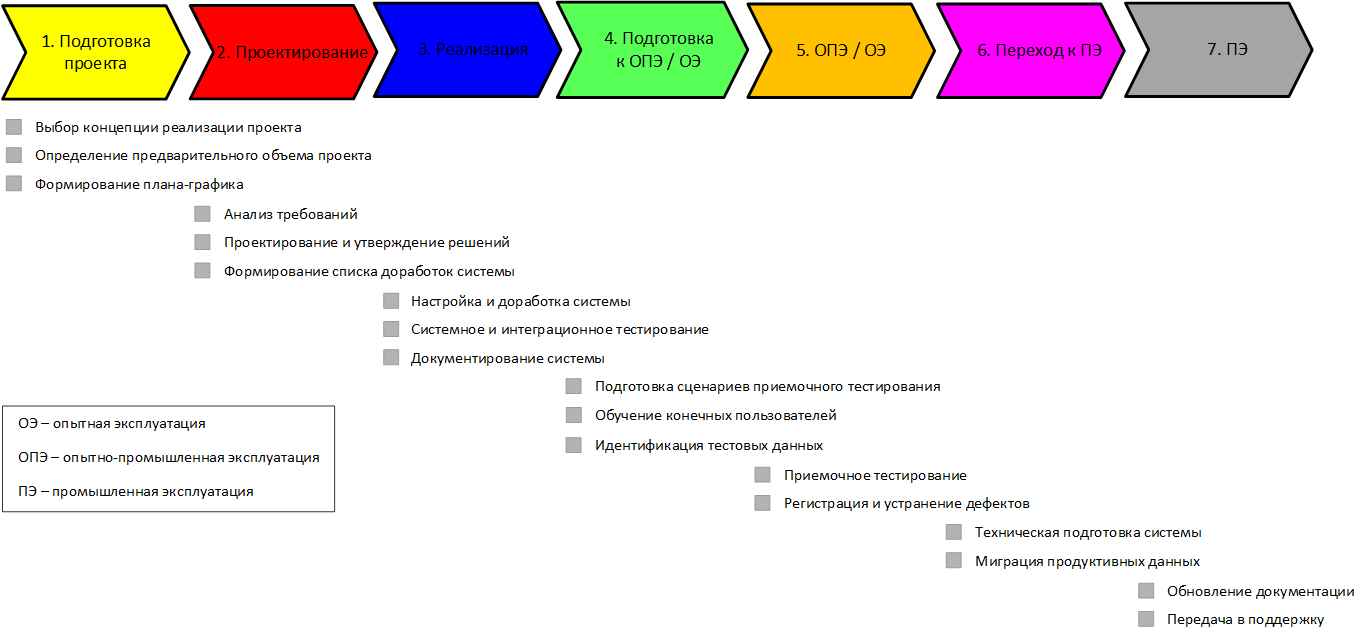
Рис. 1. Типовые этапы внедрения КИС с указанием работ
Введение этапов (подготовка проекта, проектирование, реализация, подготовка к опытно-промышленной /опытной эксплуатации, ОПЭ/ОЭ, переход к промышленной эксплуатации, ПЭ) не ограничивает декомпозицию процесса внедрения КИС. Для разграничения ответственности и группировки задач вводятся уровни внедрения (проект, бизнес-процесс, приложения, данные, техническая инфраструктура, изменения) (рис.3) [2].

Рис. 2. Типовые этапы внедрения КИС с указанием выходных документов
Объединение этапов, уровней, работ и документов позволяет получить типовой поток внедрения КИС (табл.1). Табл.1 содержит описание типичного проекта имплементации SAP ERP. Однако в зависимости от выбранной проектной методологии определенные этапы, работы и документы могут отсутствовать или быть названы иначе. Описание составляющих потока внедрения SAP ERP для удобства приводится в следующих таблицах (табл.2-4) [3].
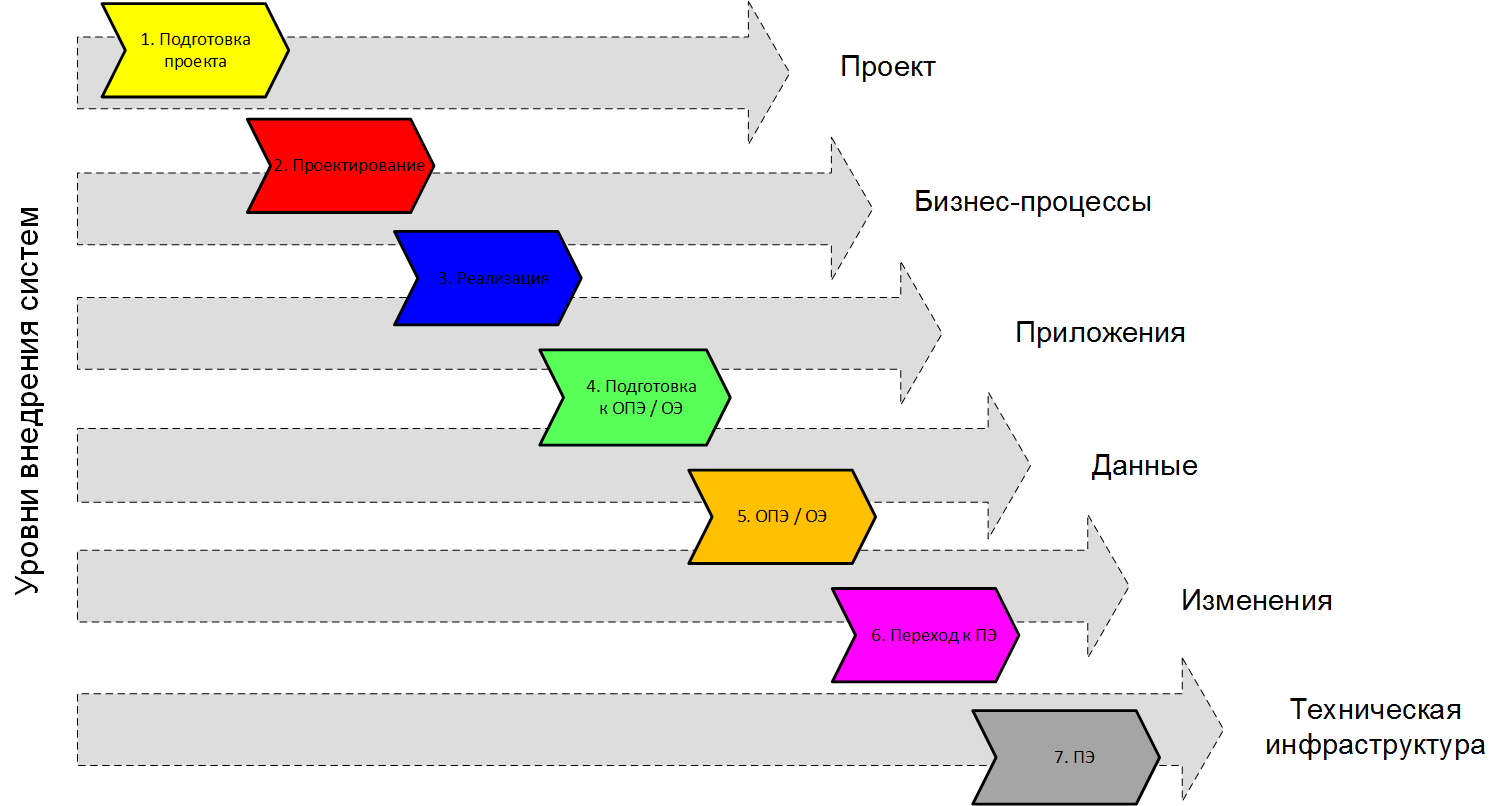
Рис. 3. Типовые уровни внедрения КИС
Источник: stepanovd.com
SAP Business Workplace — SBWP
Задача: описать как работает внутренняя почта SAP. Написал короткую инструкцию, решил поделиться.
В основном инструкция написана для пользователей, но прошу обратить внимание на п.7 и п.8.
Чтобы попасть в рабочее место работника необходимо запустить транзакцию SBWP или нажать на кнопку:

Рабочее место пользователя имеет следующий вид:

Прошу заметить, что это не самый красивый инструмент для работы с почтой и документами. Но порой использование рабочего места просто удобнее. Также, зачастую система SAP HR на предприятиях выделяется в отдельный защищенный контур, что позволяет обмениваться документами, не выходя из системы, которые могут содержать конфиденциальную информацию.
Отправка почты
Отправка почты осуществляется интуитивно. Есть необходимые и понятные кнопки:

Далее откроется экран сообщения:

- Необходимо указать тему письма;
- Содержание при необходимости;
- Набирайте фамилию имя получателя и нажмите Enter, система самостоятельно выполнит поиск. Поиск будет осуществляться только по тем работникам, которые работают в системе.
- Обязательно ставим галочку, тогда получатель, если он в системе, обязательно увидит Ваше письмо.
Прикрепление документа к письму

После прикрепления документа у Вас появится новая вкладка «Приложения»:

Получение письма
Сотруднику, которому Вы послали письмо, система выдаст сообщение о получение письма:

Для просмотра письма необходимо нажать «Входящая почта».

Для детального просмотра письма необходимо двойным кликом левой кнопки мыши «провалиться» в письмо:

- Тема письма;
- Тело письма;
- Прикрепленные файлы.
Сохранение выбранных писем в выбранной директории
Рабочее место сотрудника SAP позволяет перемещать письма между папками. Для переноса письма в папку (директория) необходимо:
- Открыть письмо;
- Нажать на кнопку «Сохранить в»:

- Выбрать необходимую директорию:



- После этого письмо со всеми вложениями переместится в выбранную папку:

Управление директориями
Рабочее место работника в SAP позволяет управлять папками – создавать необходимую иерархию, удалять, создавать и перемещать папки.
Создание папки
Для создания папок необходимо:

- Правой кнопкой мыши нажать на соответствующую ветку и выбрать «Создать субпапку»:
- Указываем название папки и нажимаем ОК:

- Папка создана:

Изменить существующую папку
Чтобы изменить существующую папку необходимо выбрать папку, нажать правой кнопкой мыши и выбрать «Свойства»:


Полномочия
Как вы могли заметить в SAP Business Workplace, при работе с папками, есть возможность устанавливать полномочия на папки:

Но данная настройка не работает «в лоб». Дело в том, что нужно будет еще поработать с ролями, а именно с ролью SAP_BC_SRV_USER.
Как пишут коллеги, порядок работы следующий:
- Пользователю необходимо назначить роль SAP_BC_SRV_USER (про создание роли читайте здесь);
- В профиле полномочий отключаем следующие объекты роли Z_SAP_BC_SRV_USER: S_OC_ROLE и S_OC_FOLCR:

- При создании папки выбираем вид папок «Группа». В этом случае папка будет видна только членам группы (из закладки «Полномочия»). Если вид будет «Мандант» — папка будет доступна всем, по крайней мере, на просмотр.

- После присвоения полномочий в папке запускаем транзакцию SO38 (для перегенерации профилей полномочий):

По полномочиям пока все. Сейчас попробую доработать с полномочиями и отпишусь.
Примечания к работе с файлами
Когда я подошел с использованием этого инструмента к нашему базиснику, он мне сказал, что это не очень хорошая идея в текущем архитектурном решении. Так как желательно и фотографии, документы, прочие файлы хранить в отдельном хранилище, а не на базе, где стоит Ваша HR система.
Базисник упомянул решение SAP Content Server, которое и необходимо использовать для хранения подобного рода информации.
И вот на форуме я сталкиваюсь с такой проблемой:
Есть около 1000 постоянных пользователей в системе. Они, естественно, обмениваются различными данными при помощи SBWP. В том числе в состав этих данных входят различные приложенные файлы (типа файлов изображений, документов и т.д.).
Естественно — вся переписка находится в базе в личных профилях этих пользователей.
Естественно тоже и то, что и приложения к данным перепискам — так же лежат внутри общей базы.
Таким образом за период около 10-и лет в самой базе накопилось огромное количество подобных файлов, находящихся в профилях пользователей.
Я пришел в компанию недавно и для меня был неприятным тот факт, что база растёт не по дням, а по часам и в том числе из-за постоянно увеличивающегося объёма хранилища в ней для переписки через SBWP.
Есть ли какие-либо средства для принудительной очистки т.н. «почтовых ящиков» у пользователей массовым порядком за период более чем 1 или 2 (ну или даже 3) года? Или надо именно для каждого пользователя индивидуально чистить его профиль?
Кто и как с этим борется? Просьба — SOY9 не предлагать — так как нет избирательности внутри этой транзакции.
Получаем такой ответ:
Таблица SOFFCONT1
Бороться можно выкинув вложения сапофиса в Content Server.
Еще нота 966854
Опубликовано Хайрбек Ажимов
Опыт работы с SAP HCM с 2012 года. Настоятельно рекомендую тщательно проверять перед применением любые настройки и/или изменения кода, найденные в блоге. Если какие-то вопросы я осветил не в полной мере и это не может решить вашу задачу, то вы можете смело писать об этом, а я, в свою очередь, буду стараться дополнять статьи и разъяснять непонятные моменты. Смотреть все записи от Хайрбек Ажимов
Источник: sappractice.ru